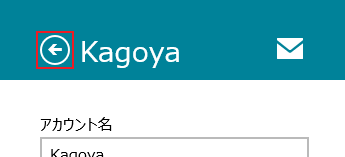サポートトップ オンラインマニュアル メールソフトの設定 Windows 8 メールアプリ Active! mail と同期する
Active! mail を併用する場合は、Active!Mail の標準フォルダーを、「特別なフォルダー」として割り当て設定をすることで、メールソフトからの送受信を Active! mail と同じフォルダーで管理できます。
Active!Mail の標準フォルダー名は下記の名称です。
| 送信箱 | Sent |
|---|---|
| ごみ箱 | Trash |
| 下書き保存 | Drafts |
| 迷惑メール | JunkMail |
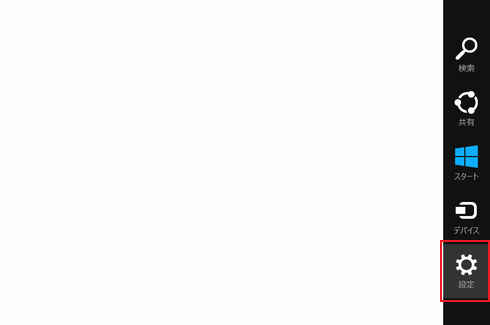
「設定」をクリックします。
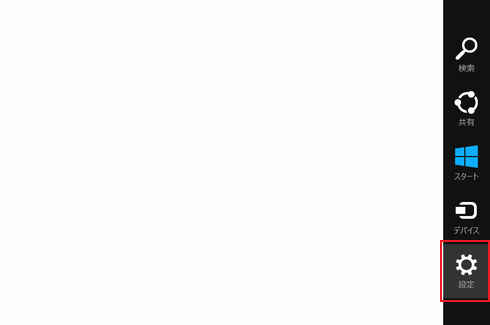
「設定」をクリックします。
![[設定]メニューが開きます](images/win8_04.png)
「アカウント」をクリックします。
![[アカウント]が開きます](images/win8_12.png)
設定するメールアカウントをクリックします。
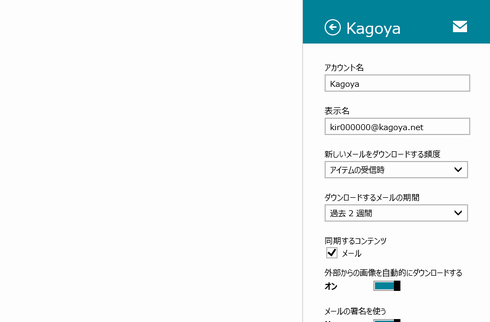
設定項目を一番下までスライドします。
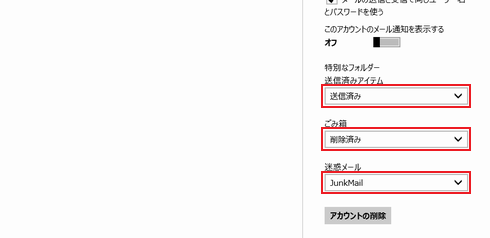
次の項目を入力・確認します。
| 送信済みアイテム | 「送信済み(英語表記では[Sent])」を選択します。 |
|---|---|
| ごみ箱 | 「削除済み(英語表記では[Trash])」を選択します。 |
| 迷惑メール | 「JunkMail」を選択します。 |